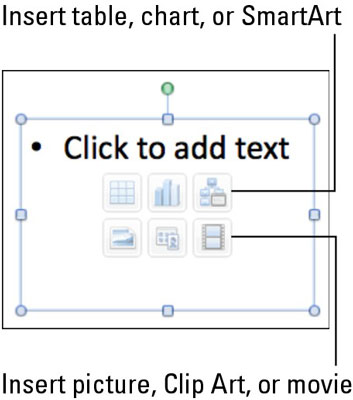Kui kasutate rakenduses Office 2011 for Mac PowerPointi, avastate, et iga kord, kui lisate esitlusele uue slaidi, on sellel PowerPointi slaidipaigutus, mis koosneb kohatäitekastidest. Tühjal paigutusel pole kohahoidjaid. Uue slaidi sisestamisel saate valida slaidi paigutuse.
Klõpsake lindil vahekaarti Avaleht. Slaidide paigutuse galerii kuvamiseks klõpsake rühmas Slaidid nupust Uus slaid paremal asuvat väikest noolt. Teisele paigutusele lülitumiseks klõpsake lindi vahekaarti Avaleht ja seejärel rühmas Slaidid nuppu Paigutus, et kuvada paigutuse galerii.

Saate muuta mis tahes slaidi paigutust, valides selle ja klõpsates seejärel galeriis teist paigutust. Kohahoidjaid on kahte põhitüüpi.
-
Teksti kohatäide: sarnaselt tavalisele tekstiväljale on teksti kohahoidjatel tekst ja neid saab vormindada nagu tekstikaste. Erinevalt tavalistest tekstikastidest on enamikul tekstikohahoidjatel täpid ja nummerdamine vaikimisi sisse lülitatud, nii et sisestate kontuuri.
-
Sisu kohatäide: sisu kohahoidja tunnete ära, kuna sellel on kuus nuppu, millel klõpsate objekti, näiteks tabeli või pildi sisestamiseks. Sisu kohatäide täidab topeltülesandeid. Kui klõpsate sisu kohatäidet ja hakkate seejärel tippima, kaovad nupud ja see muutub teksti kohatäiteks.
Kõik uue slaidi kohahoidjad algavad ühest kihist. Kui lisate kohahoidjale teksti või sisu, muutub iga sisuüksus või teksti kohatäite kast omaette kihiks.
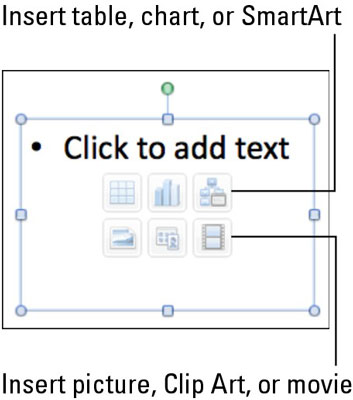
Kui sisestate objekti, mis on teie sisu kohahoidjast suurem, võite aktiveerida ujuva tööriistariba, mis võimaldab teil valida, kuidas soovite liigset suurust käsitleda.
-
Käsitsi: saate sisestatud objekti suurust käsitsi muuta ja kärpida.
-
Kärbi: lülitab sisse kärpimistööriista, et saaksite otsustada, mida maha lõigata.
-
Suuruse muutmine: mastaabib objekti nii, et see sobiks kohahoidjaga.